Zusammenfassung:
Können Sie Ihr Battel.net-Konto nicht nutzen? Kannst du dich nicht in dein Battel.net-Konto einloggen? Dann lesen Sie diese Anleitung, um Ihr Battle.net-Konto und Passwort wiederherzustellen. Es wird sichergestellt, dass Sie in der Lage sein, das Konto zu verwenden, und auch Spiele zu spielen leicht.
Ich kann mich nicht im Battle.net einloggen
Spielt ihr PC-Spiele von Blizzard Entertainment? Haben Sie Probleme mit der Anmeldung im Battle.net? Wenn ja, dann sind Sie an der richtigen Stelle. Heute werden wir Sie mit detaillierten Informationen darüber versorgen, wie Sie die Battle.net-Passwörter mit Hilfe von Drittanbieter-Tools (EaseUS Key Finder) und offiziellen Lösungen wiederherstellen können. Lesen Sie den Beitrag bis zum Ende, um die genauen Prozesse zu erfahren.
Zuvor ist es wichtig zu verstehen, warum die Leute Probleme mit der Anmeldung bei den Battle.net-Konten haben. Also, es kann drei mögliche Gründe geben, warum Leute sich nicht in ihr Battle.net-Konto einloggen können, und zwar wie folgt:
- Passwort vergessen
- E-Mail Adresse (Account) vergessen
- Battle.net-Account ist gesperrt
Battle.net-Passwort wiederherstellen
Sie können leicht wieder Battle.net-Passwort in zwei direkte Methoden, die wie folgt sind
- Mit Drittanbieter-Tool EaseUS Key Finder
- Durch offizielle Lösungen
Hier geben wir Ihnen einen detaillierten Prozess, der Ihnen helfen wird, Ihr Battle.net-Passwort leicht mit Hilfe dieser beiden Methoden wiederherstellen, so lesen Sie den Beitrag vollständig und streng folgen Sie unseren Anweisungen.
1. Verwenden Sie EaseUS Key Finder
Angenommen, Sie möchten Ihr Battle.net-Passwort schnell wiederherstellen, ohne technische Kenntnisse über die Wiederherstellung von Passwörtern zu haben. In diesem Fall empfehlen wir Ihnen, das hoch bewertete und sehr empfohlene Drittanbieter-Tool EaseUS Key Finder zu verwenden.
Es ist eine zuverlässige, fortschrittliche Software, die mühelos die im Browser gespeicherten Spielkonten und Passwörter wiederherstellen kann.
Wenn es um das EaseUS Key Finder Tool geht, kommt diese Software mit mehreren erweiterten Funktionen, die sehr nützlich für Benutzer sind, die sich mit Software und speziellen Online-Portal-Konten beschäftigen.
Es verfügt über Funktionen wie die Wiederherstellung von Windows- und SQL-Produktschlüsseln, die Wiederherstellung von Produktlizenzen bei System- oder Festplattenabstürzen und die Möglichkeit, Produktserienschlüssel für mehr als 1000 der beliebtesten Spiele herauszufinden.
Schritt 1. Klicken Sie unter Passwort auf "Internet & Netzwerk".
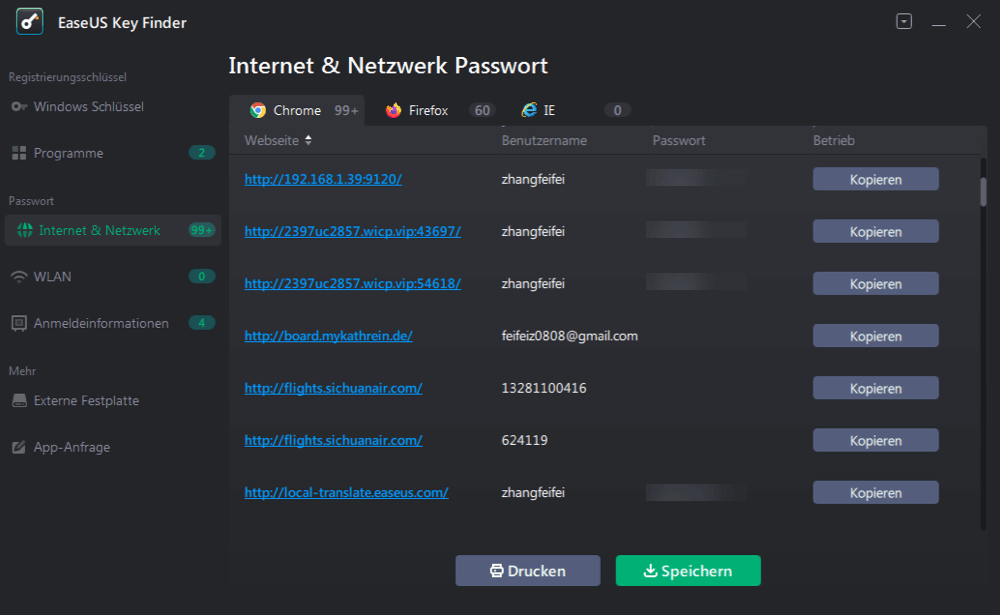
Schritt 2. Überprüfen Sie die Browserkonten und Passwörter von Chrome, Edge, Firefox und IE.
"Kopieren" - Klicken Sie darauf und fügen Sie es direkt ein.
"Speichern" - Als PDF-Datei speichern.
"Drucken" - Drucker zum Drucken anschließen.
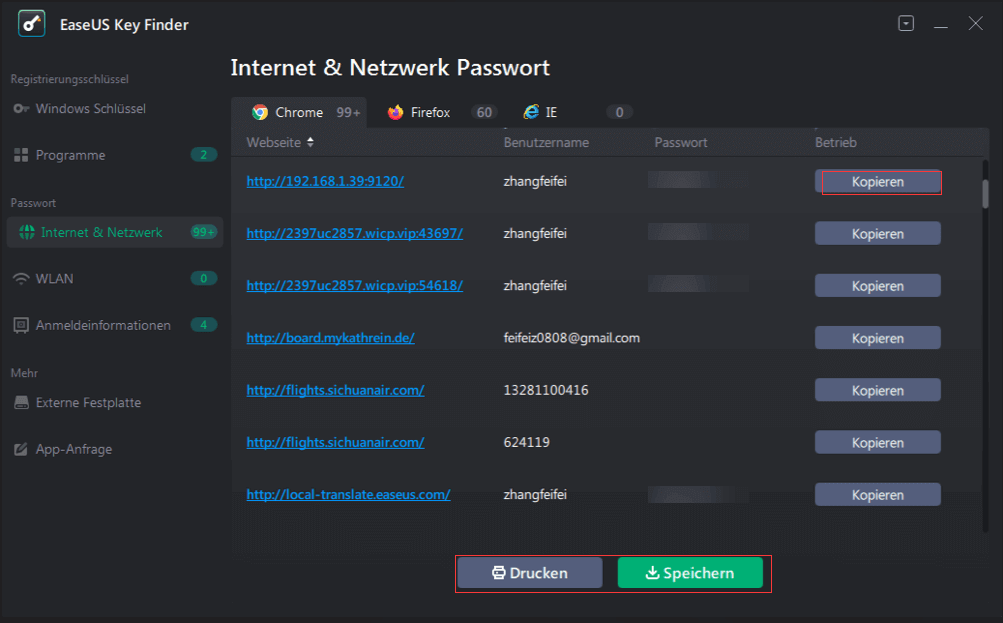
Lassen Sie uns weitere Details zu den Hauptfunktionen besprechen
Wiederherstellung von Microsoft Office- und Adobe-Produktschlüsseln
Es kann Ihre Adobe- und Microsoft Office-Produktschlüssel leicht wiederherstellen. Mit Hilfe dieses Tools können Sie den Serienschlüssel mit einem einzigen Klick an einen sicheren Ort exportieren.
Windows System Produktschlüssel wiederherstellen
Egal, ob Sie Windows auf einem neuen System installieren oder Windows auf Ihrem bestehenden System neu installieren möchten, Sie benötigen gültige Windows-Lizenzschlüssel. Obwohl sich normalerweise niemand an die Windows-Schlüssel in einem solchen Szenario erinnert, kann EaseUS Key Finder Ihren Windows- und SQL Server-Produktschlüssel leicht finden. Darüber hinaus kann dieses Tool Windows-Serienschlüssel für die Versionen Windows11/10/8/7 wiederherstellen.
Gespeicherte Passwörter von Webbrowsern wiederherstellen
Es ist ein intelligentes Dienstprogramm, das schnell Ihr gespeichertes Passwort von jedem Browser wie Mozilla Firefox, Google Chrome, Edge und Internet Explorer wiederherstellen kann.
Wi-Fi-Passwörter wiederherstellen
Meistens vergessen die Leute ihre Wi-Fi-Passwörter, um sich mit neuen Laptops oder Geräten zu verbinden; in solchen Fällen können intelligente Tools wie EaseUS Key Finder Ihnen helfen, Ihre Wi-Fi-Passwörter sofort zu erhalten.
2. Offizielle Lösungen
Anstatt sich auf ein Tool eines Drittanbieters zu verlassen, können Sie die beiden offiziellen Lösungen verwenden, um das Battle.net-Konto und -Passwort wiederherzustellen.
- E-Mail Adresse wiederherstellen
- Battle.net-Konto freischalten
Lassen Sie uns die genauen Schritte kennen, um die E-Mail-Adresse wiederherzustellen und das Battle.net-Konto zu entsperren.
E-Mail Adresse wiederherstellen
Wenn du die E-Mail-Adresse deines Battle.net-Accounts wiederherstellen möchtest, dann befolge die folgenden Schritte.
Schritt 1: Besuchen Sie die Seite zur Wiederherstellung der verlorenen Battle.net-E-Mail-Adresse, wo Sie aufgefordert werden, Ihren Ländernamen und Ihre registrierte Handynummer anzugeben. Dies ist wichtig, damit sie eine Textnachricht mit Ihrer Battle.net-E-Mail an das auf Ihrem Battle.net-Konto registrierte Mobilgerät senden können.
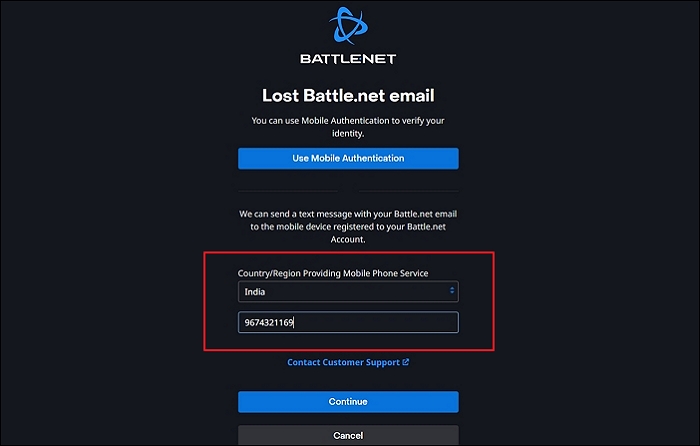
Schritt 2: Nachdem ihr euren Ländernamen und eure registrierte Handynummer angegeben habt, klickt auf die Schaltfläche "Weiter" und wartet auf die Nachricht auf eurem mit dem Battle.net-Account registrierten Mobilgerät. Nach ein paar Sekunden erhalten Sie eine SMS von Blizzard Entertainment zusammen mit den Details Ihrer registrierten E-Mail-ID.
Battle.net-Konto freischalten
Um Ihren Battle.net-Account freizuschalten, müssen Sie die unten angegebenen Schritte genau befolgen.
Schritt 1: Besuchen Sie die Seite zur Identifizierung Ihres Kontos, wo Sie nach Ihrer E-Mail-Adresse oder Ihrer registrierten Telefonnummer gefragt werden. Geben Sie anschließend entweder Ihre E-Mail-Adresse oder Ihre registrierte Handynummer ein und klicken Sie auf die Schaltfläche Weiter. Es öffnet sich ein neues Fenster, in dem Sie aufgefordert werden, Ihren Verifizierungscode an Ihre E-Mail-Adresse oder Handynummer zu senden.
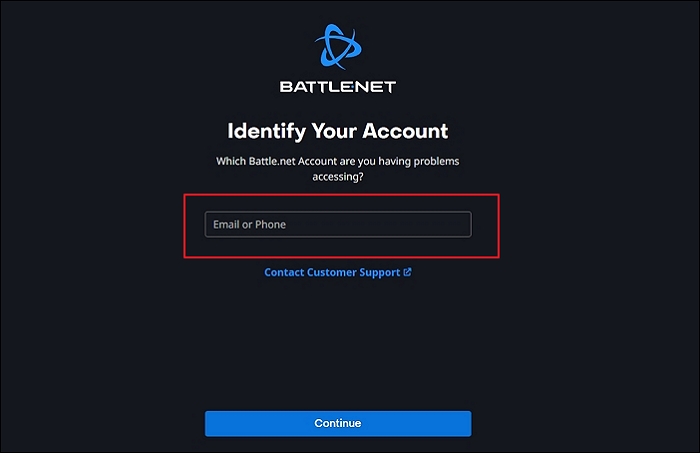
Schritt 2: Nachdem Sie Ihre Handynummer oder E-Mail-Adresse an der richtigen Stelle eingegeben haben, erhalten Sie einen Verifizierungscode auf der jeweiligen Plattform. Wenn Sie den Verifizierungscode auf der neuen Seite eingeben, können Sie Ihr battle.net-Konto problemlos freischalten.
Fazit
Wenn Sie immer noch diesen Beitrag verfolgen, müssen Sie den genauen Prozess zur Wiederherstellung des Battle.net-Kontos mit Hilfe von Tools von Drittanbietern und relevanten offiziellen Lösungen kennen. Angenommen, Sie benötigen eine schnelle Wiederherstellung Ihres Battle.net-Kontos. In diesem Fall werden wir immer empfehlen, gehen für Methode eins und mit dem zuverlässigsten Tool EaseUS Key Finder, um Ihre Login-Passwörter für das Battle.net-Konto wiederherzustellen.
Weitere Artikel & Tipps:
-
Ich habe mein Passwort auf Snapchat vergessen: Jetzt wiederherstellen⚡
![Artikelschreiber]() Maria / 2025-09-15
Maria / 2025-09-15 -
So finden Sie das Twitter-Passwort ohne effizientes Zurücksetzen
![Artikelschreiber]() Maria / 2025-09-15
Maria / 2025-09-15
-
Adobe Seriennummer Checker kostenlos herunterladen | Seriennummer speichern
![Artikelschreiber]() Mako / 2025-09-15
Mako / 2025-09-15 -
Wie kann ich das Windows 10-Passwort wiederherstellen und zurücksetzen?
![Artikelschreiber]() Maria / 2025-09-15
Maria / 2025-09-15
